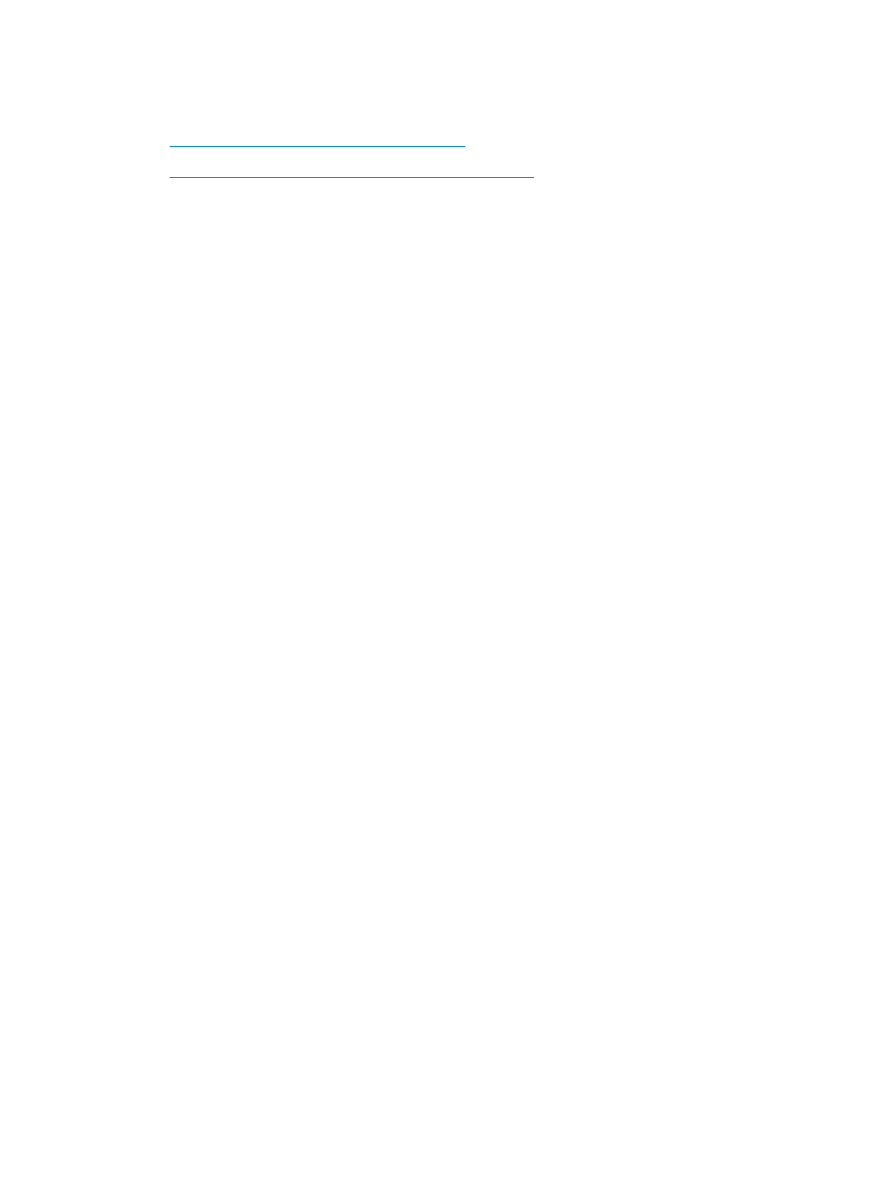
Microsoft ® Publisher 2003'te kitapçık oluşturun
Aşağıdaki örnekte, 20 sayfalık bir PDF belgesi yazdırılacaktır. Orijinal belge letter boyutunda, dikey yönlüdür.
Belge, belgenin ortasından 11 x 17 ortadan kağıt zımbalamada (iki zımba) kitapçık olarak yazdırılacaktır.
Ürüne bir Kitapçık Oluşturucu/Son İşlemci takılıdır.
Publisher 2003'te kitapçık yazdırırken sayfaların sıralama olmadan yazdırıldığı bir sorun ortaya çıkabilir. Bu
durum, uygulamanın ve sürücünün kitapçık sayfalarını yeniden sıralamasından kaynaklanabilir. Bu sorun,
aşağıdaki adımlar uygulanarak düzeltilebilir:
1.
Publisher 2003'te bir kitapçık oluşturulduktan sonra ve kitapçık yazdırılmaya çalışılmadan önce,
Dosya'yı seçin ve Sayfa Yapısı'na tıklayın.
2.
Sayfa Yapısı iletişim kutusunda, Tam sayfa'yı seçin ve Tamam'a tıklayın.
3.
Dosya'yı seçin ve ardından, Yazdır seçeneğine tıklayın.
4.
Kitapçığın yazdırılacağı ürünü seçin.
5.
Özellikler'i tıklatın. Belge Özellikleri iletişim kutusu açılır.
6.
Kağıt/Kalite sekmesine tıklayın ve yazdırılan her bir sayfa için kağıt boyutunu seçin. Bu, orijinal
belgenin boyutudur. Bu örnekte, letter boyutunu seçin.
7.
Son işlem sekmesine tıklayın ve aşağıdaki seçenekleri belirleyin:
a.
Varsayılan seçeneği Her iki tarafa yazdırma olarak bırakın.
b.
Kitapçık düzeni açılır menüsünde, Soldan ciltleme'yi seçin.
c.
Yaprak başına sayfa açılır menüsünde, Yaprak başına 2 sayfa öğesini seçin.
d.
Varsayılan sayfa yönünü Dikeyolarak bırakın.
8.
Efektler sekmesine tıklayın.
9.
Belgeyi şuraya yazdır radyo düğmesini seçin ve açılır menüde 11 x 17 seçeneğini belirleyin. Bu, üzerine
yazdırma yapılacak kağıdın boyutudur.
10.
Çıkış sekmesine tıklayın ve Zımba açılır menüsünde, Katla ve Zımbala'yı seçin (bu seçenek, kitapçığı
otomatik olarak katlar ve zımbalar).
11.
Tamam'ı tıklatın. Belge İletişim kutusu kapanır.
12.
Yazdır iletişim kutusunda Tamam'a tıklayın. Kitapçık, doğru sırada yazdırılır.
Kitapçık, Publisher 2003'ten doğru sırada yazdırılır.